转自http://wp4cloud.sinaapp.com/2013/10/31/how-to-updates-your-wp-to-3-7-1.html
写在前面
本教程及其简单,熟悉管理平台的童鞋简单的浏览就好,如果你对SAE在线管理平台不是太熟悉的话,建议认真按照说明来做,建议阅读时间为3-5分钟,而不是10-30秒,不要跳过步骤,以免出现不必要的问题,浪费时间。
已经在SAE上安装过WordPress?
如果你已经在SAE上安装过WordPress,那么请至管理后台,新建一个版本,并设置新的版本为默认版本,于新版本中上传代码包,等待代码上传完毕,访问你的应用地址,升级博客数据库即可。
如果你的操作没有问题的话,那么可以看到下面的图片,点击按钮,稍等几秒,博客就升级完毕了。
(11月1日更新:这里如果看不到更新,请在切换默认代码版本后,访问你的管理后台,就可以触发升级的这个剧情,和传统的升级剧情一样的。在升级之后,请到SAE在线管理平台清空MC,如果还是不能,可以尝试到WP后台切换主题什么的。)
安装一个全新的WordPress
首先你要有SAE的帐号(这是一个冷笑话),登录SAE在线管理平台,在“我的首页”中选择“创建新应用”。
在创建页面输入你觉得好听的应用名称,选择应用类型为PHP(默认),然后等待应用创建完成。
在代码管理页面中创建一个新的版本,并上传我为你准备好的安装包。
等待代码上传完毕,关掉对话框。
接着进入“MySQL 管理”页面,初始化MYSQL服务。
再进入”Storage 管理”页面,新建一个Storage储存Domain,来存放我们的博客资源。
新建domain名称为wordpress,并且注意建议不要设置防盗链以及私有。
点击创建之后,稍等片刻。
接着打开“MemCache管理”页面,初始化MC,容量根据自己的需求选择,几MB都跑的起来。
最后返回我们一开始创建应用的“我的首页”,找到我们刚刚设置过的应用,访问它的地址就好了。
如果你是老用户了,自然不需要到这里打开,直接应用名称.sinapp.com或者你绑定的域名访问一下就好了。
访问应用地址,你将会看到下面的界面,老规矩,输入该输入的信息,一路下一步,就大功告成。
如果你忘记了曾经的管理密码
这份新版本的WordPress for SAE包含一个名为wp-reset-password.php的文件,该文件位于网站根目录。
直接访问该文件(如:http://wp4cloud.sinaapp.com/wp-reset-password.php),输入你的应用的Secret Key,再输入你要修改的用户的帐号和密码,不出意外就可以重置你遗忘多时的密码了。
如果你对该文件不放心,可以直接删除掉:D








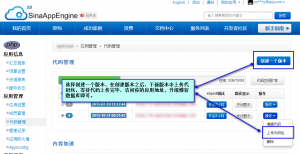
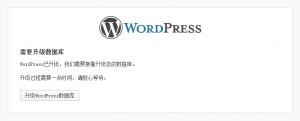
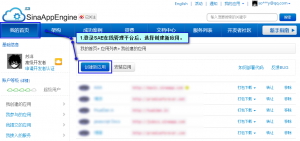
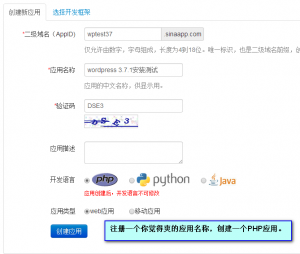
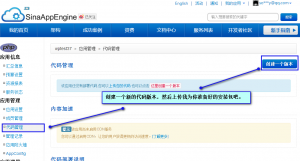
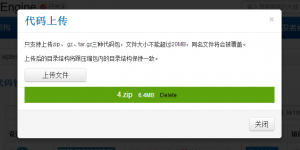
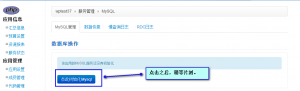
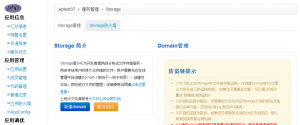
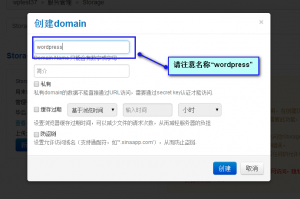
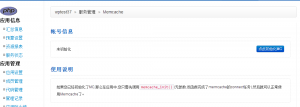
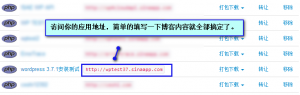















 472
472

 被折叠的 条评论
为什么被折叠?
被折叠的 条评论
为什么被折叠?








